PPT如何制作倒计时效果?PPT开场倒计时效果制作教程
PPT如何制作倒计时效果?近期有用户想要在PPT的开头制作一个倒计时效果,来丰富PPT的内容,那么应该如何操作呢?其实方法很简单,有需要的朋友们可以跟着以下步骤操作。
具体操作如下:
1、新建五张PPT-输入数字-点击【开始】-【字体格式:road rage】-字号:413。
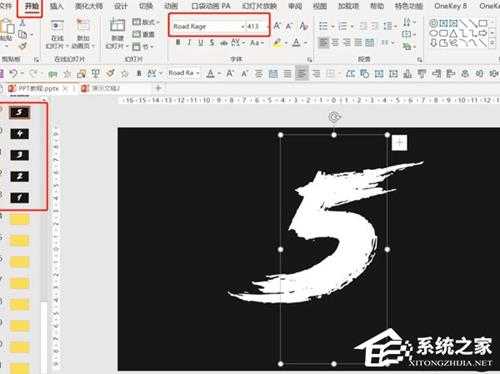
2、点击数字5-动画-添加动画-基本缩放-与上一动画同时-持续时间1秒。
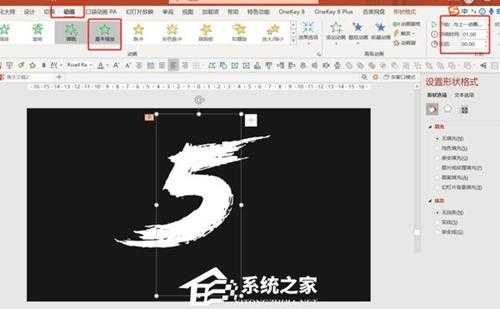
3、双击动画刷,分别点击其他PPT上的数字,将动画效果复制。

4、全选所有数字PPT-切换-勾选自动换片。

5、最终效果就完成了。